Hãy đến với Threads – Một mạng xã hội hoàn toàn mới để có được cho mình những trải nghiệm đầy thú vị và lôi cuốn.
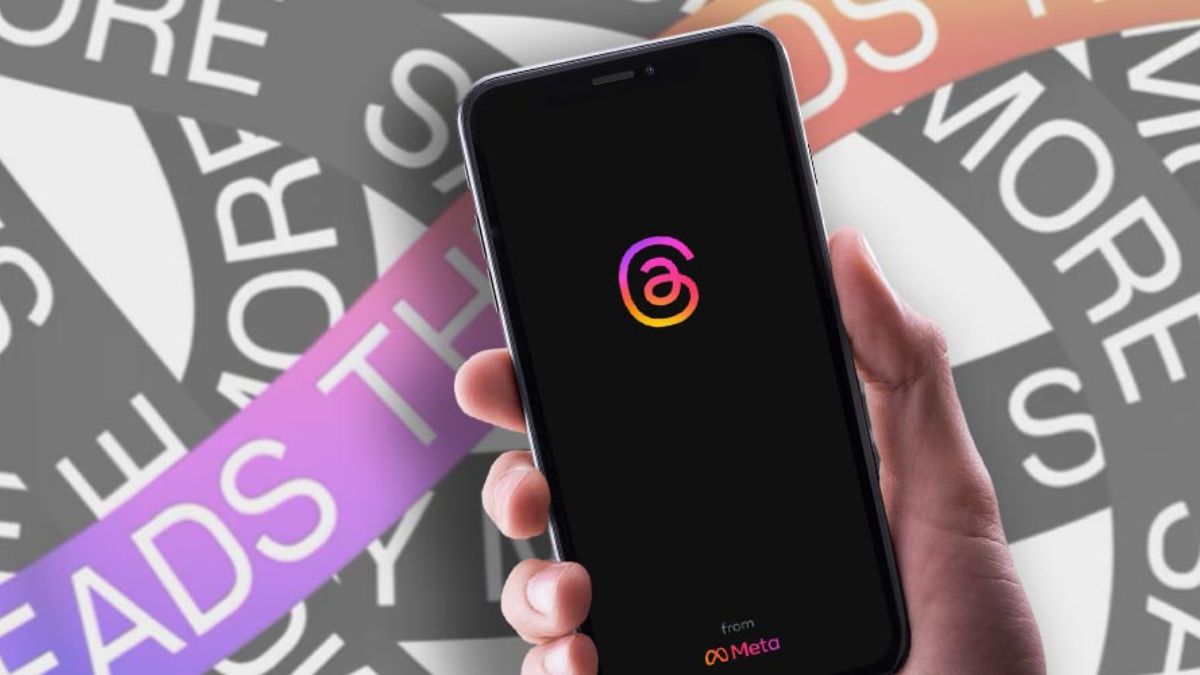
Threads là gì?
Threads là gì? Threads là một trang mạng xã hội mới được ra mắt gần đây vào ngày 6 tháng 7. Giống như Facebook hay Instagram, Threads cũng là một gương mặt đến từ công ty mẹ Meta do Mark Zuckerberg điều hành.
Threads còn có thể được xem là một phần của ứng dụng Instagram bởi ứng dụng này liên kết trực tiếp với Instagram và có thể sử dụng chính tài khoản Instagram của bạn để đăng nhập.
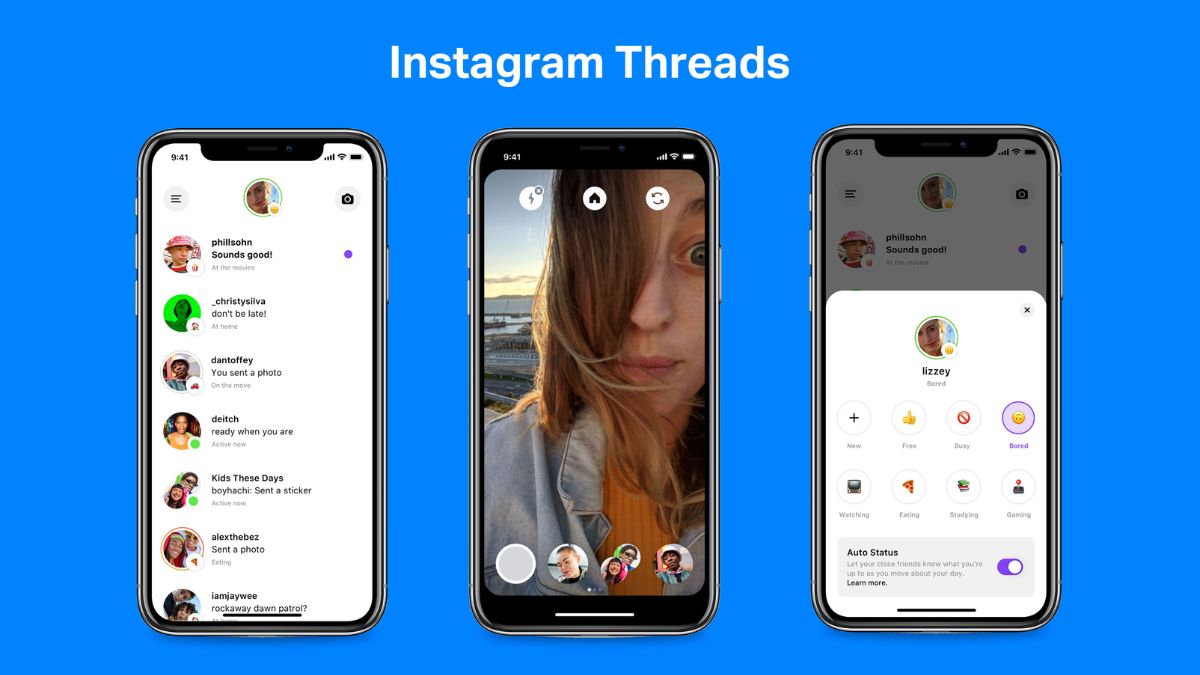
Cách thức hoạt động của Threads cũng tương tự như những mạng xã hội khác với các tính năng như: đăng tải nội dung, suy nghĩ dưới dạng văn bản, thích, chia sẻ hay trả lời bài đăng của người khác, khả năng tìm kiếm thông minh theo từ khóa hay hashtag, theo dõi bạn bè hay người nổi tiếng,…
Ngoài ra, vì liên kết trực tiếp với Instagram nên bạn có thể theo dõi lại những người mà bạn đã quan tâm từ Instagram chỉ với một cú chạm.
Hướng dẫn đăng nhập ứng dụng Threads cực đơn giản
Sau khi đã biết Threads là gì thì chắc hẳn bạn cũng đang rất mong chờ để được trải nghiệm ứng dụng này phải không? Dưới đây là hướng dẫn chi tiết cách đăng nhập ứng dụng Threads cực đơn giản.
Bước 1: Mở CH Play và cài đặt ứng dụng Threads về điện thoại. Hoặc bạn có thể truy cập nhanh tại đây.
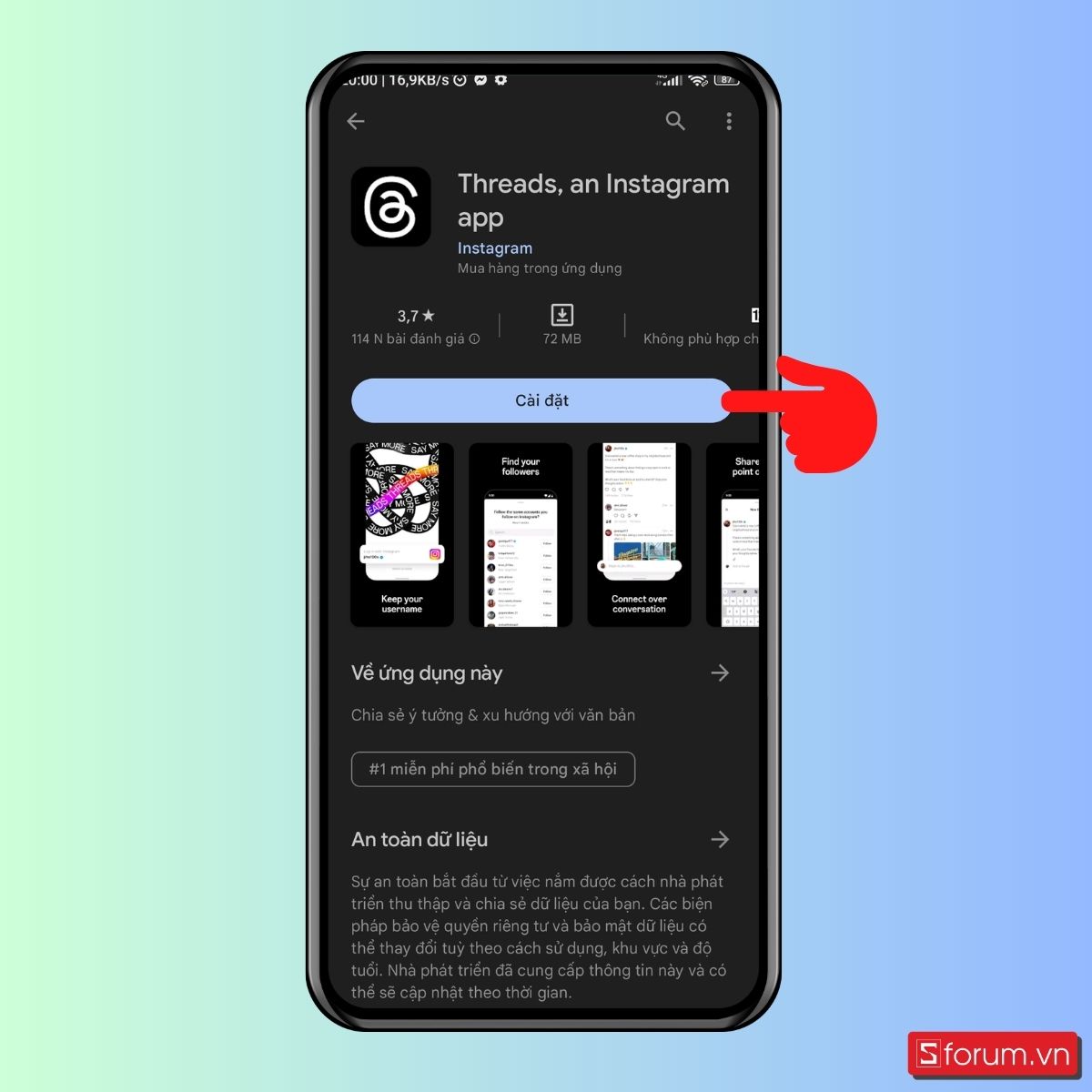
Bước 2: Bạn có thể sử dụng tài khoản Instagram để đăng nhập bằng cách nhấn vào nút “Đăng nhập bằng Instagram”.
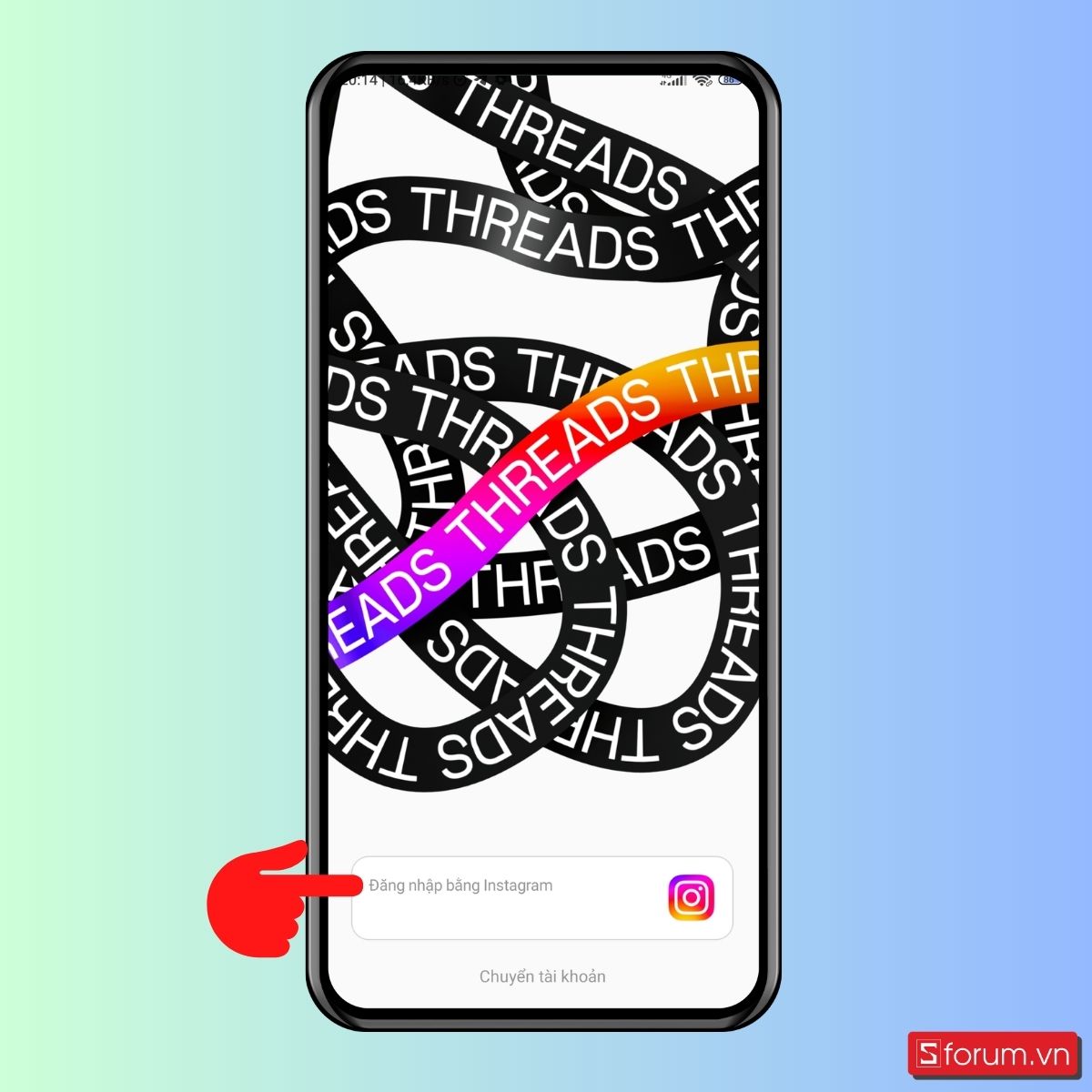
Bước 3: Tùy chỉnh trang cá nhân của bạn hoặc chọn “Nhập từ Instagram” để trích xuất thông tin từ tài khoản Instagram của bạn. Sau đó bấm nút “Tiếp tục”.
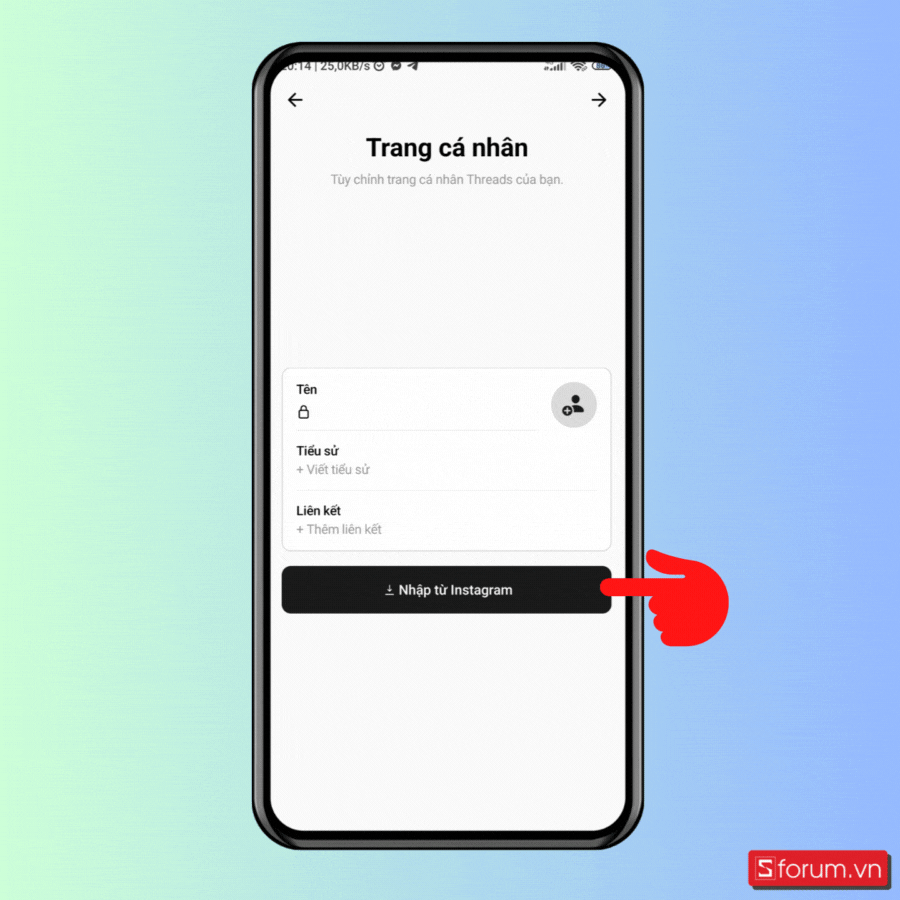
Bước 4: Lúc này bạn có thể tùy chọn kiểu trang cá nhân công khai hoặc trang cá nhân riêng tư, sau đó nhấn “Tiếp tục”.
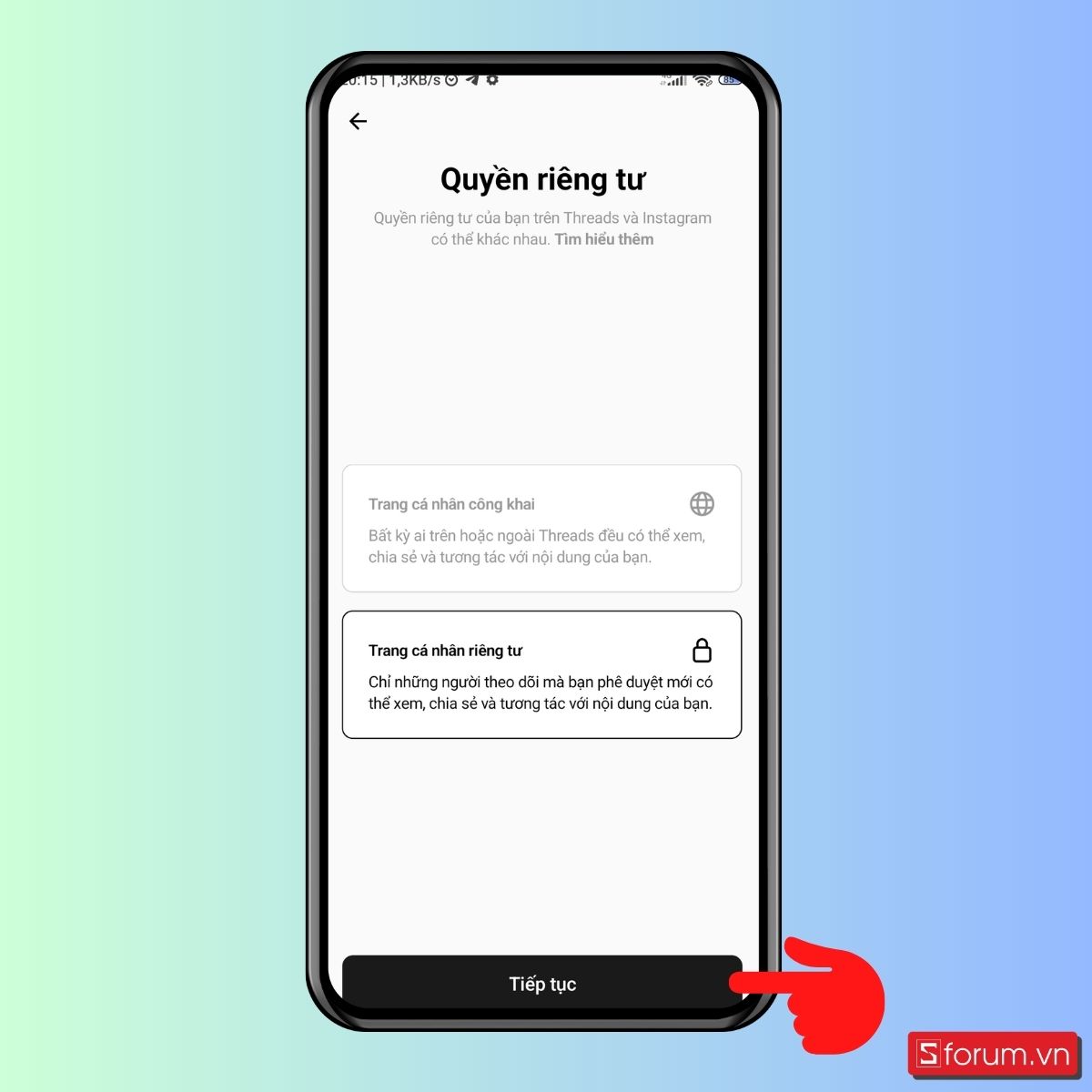
Bước 5: Bạn cũng có thể theo dõi lại những tài khoản đã theo dõi trên Instagram bằng cách bấm nút “Theo dõi tất cả”.
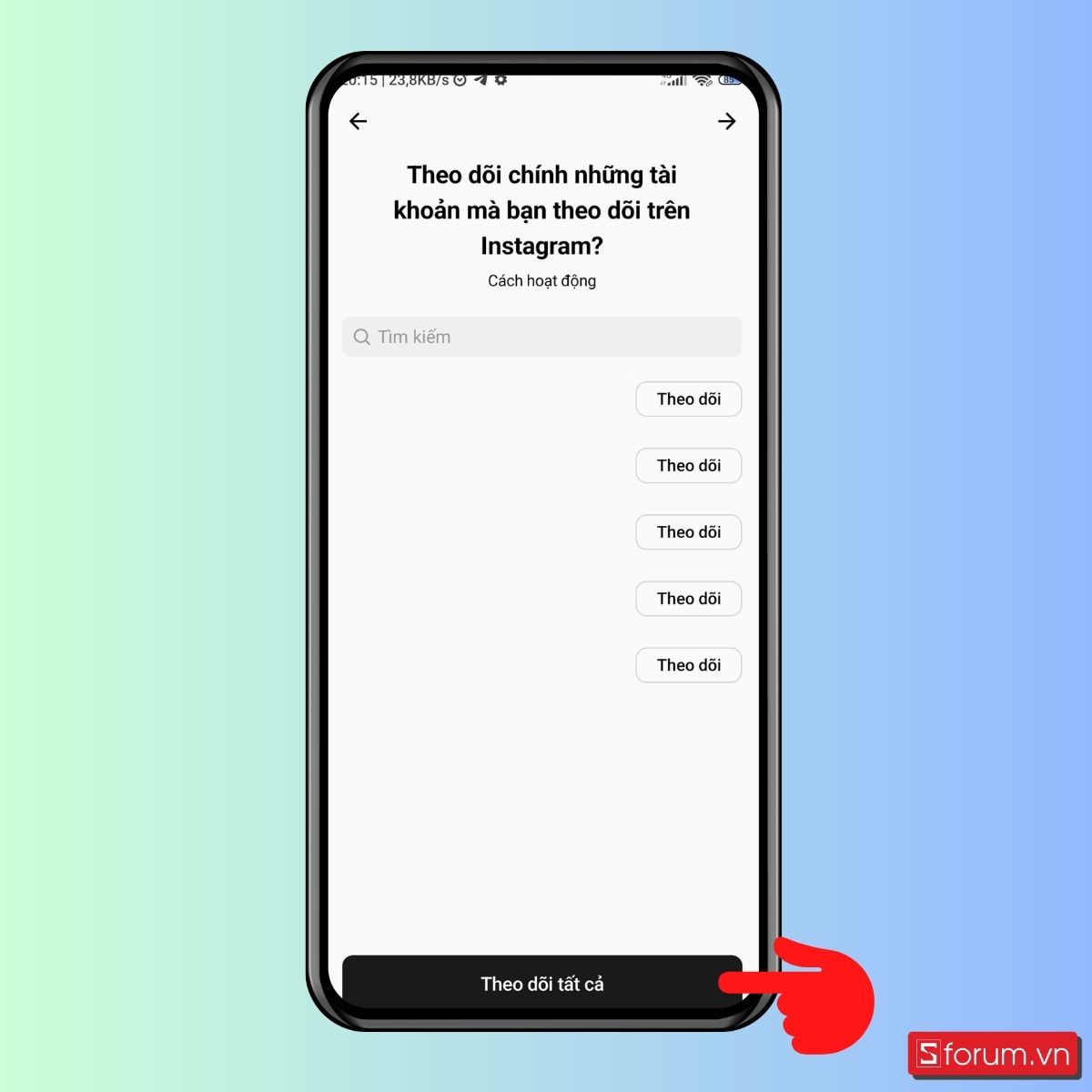
Bước 6: Cuối cùng, chọn “Tham gia Threads” để hoàn tất quá trình đăng ký.
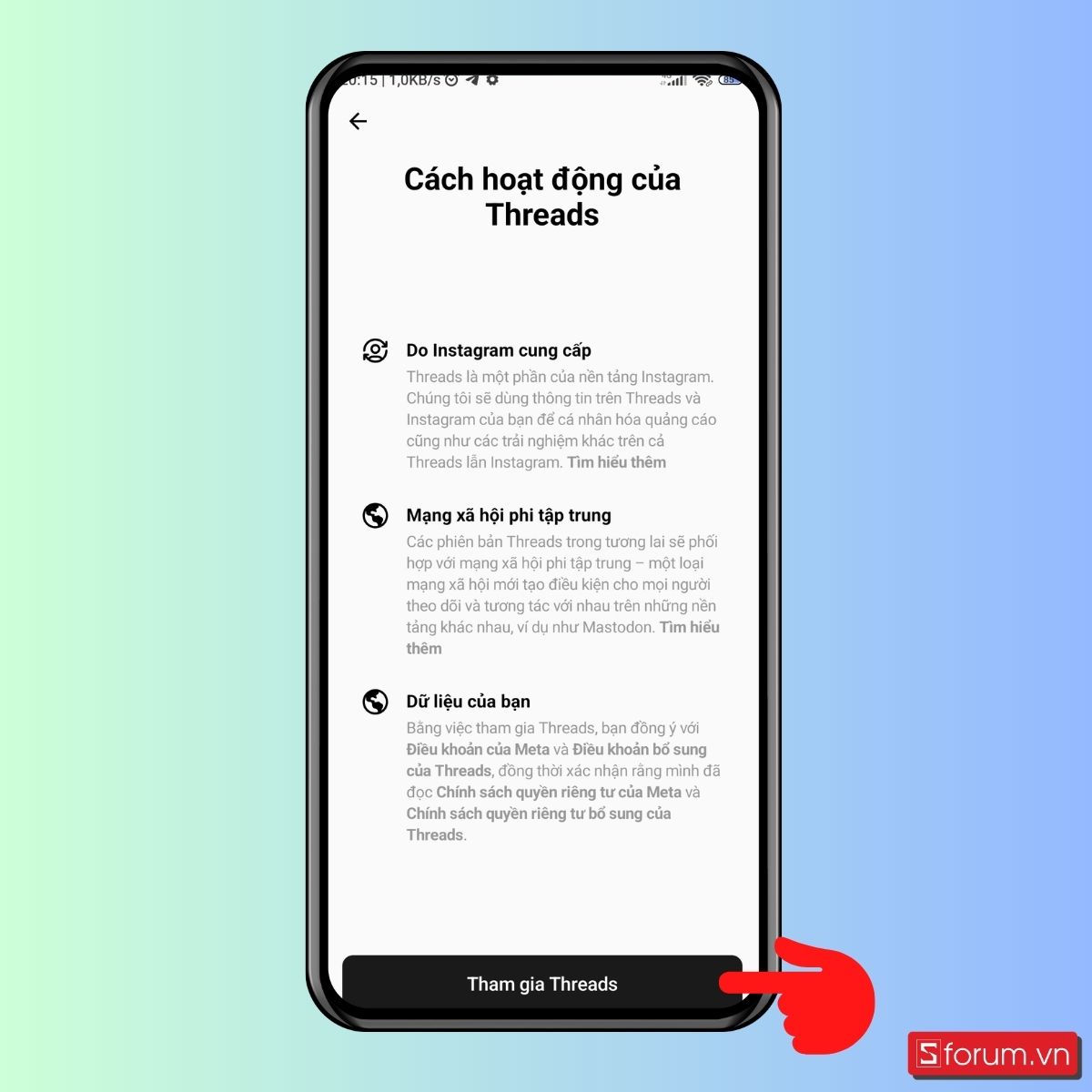
Cách đăng bài viết trên Threads
Bước 1: Tại giao diện chính của ứng dụng, nhấn vào biểu tượng ở chính giữa phía dưới màn hình theo hướng dẫn trong hình dưới đây.
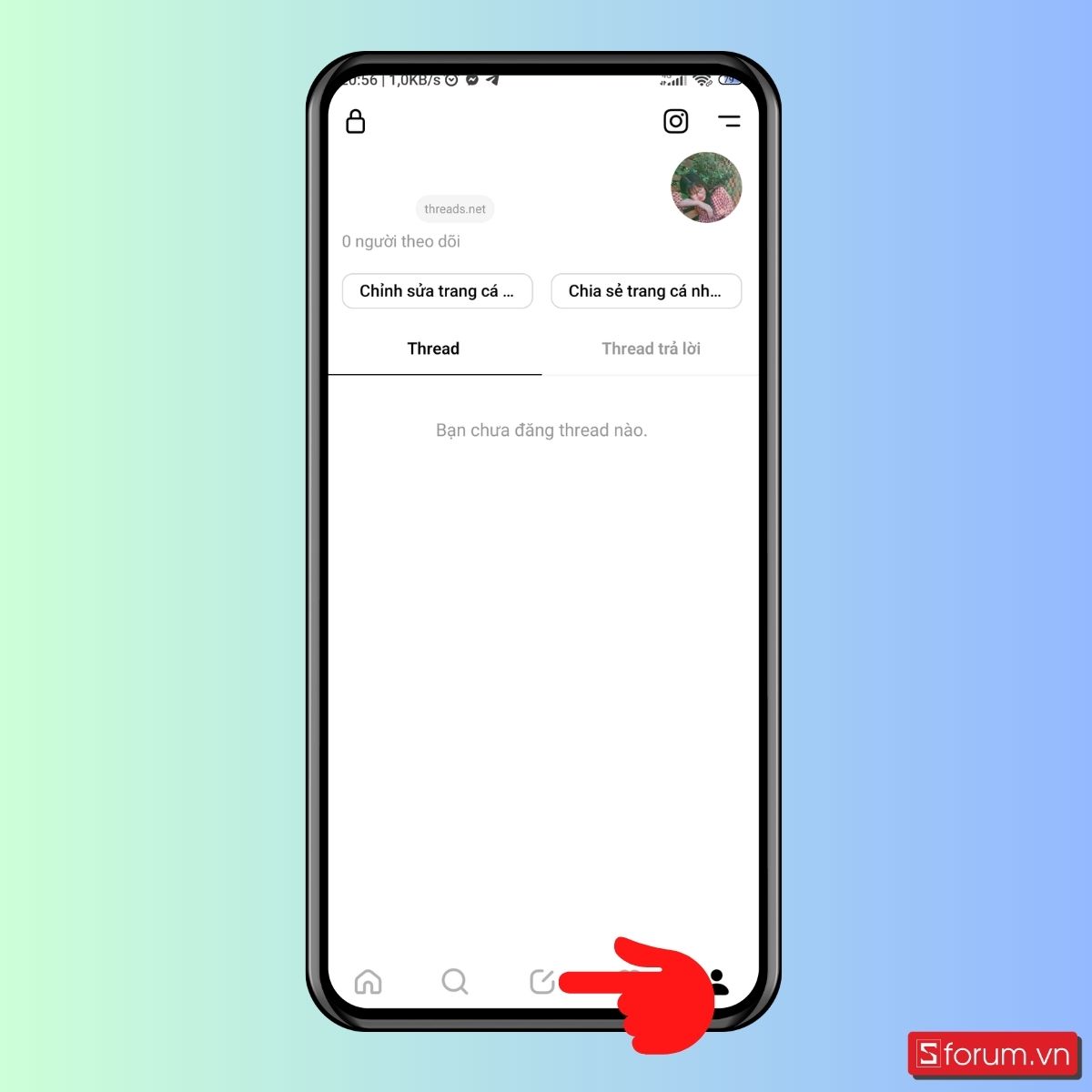
Bước 2: Tại đây, bạn có thể chia sẻ ý tưởng của mình dưới hai dạng thông tin gồm:
- Văn bản: Giới hạn ký tự tối đa là 500 ký tự.
- Video: Giới hạn thời gian tối đa là 5 phút.
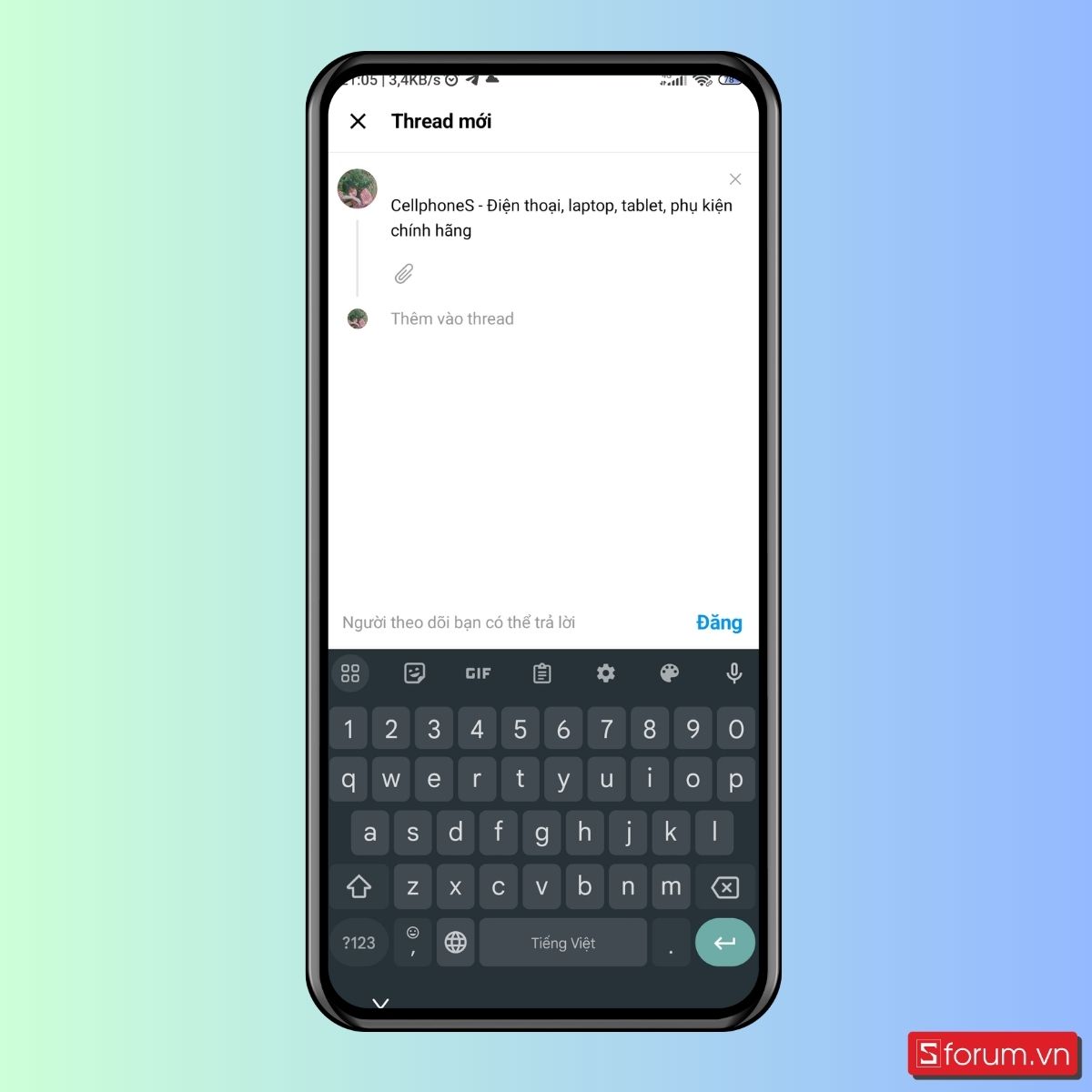
Bước 3: Bạn cũng có thể đính kèm thêm hình ảnh, tệp GIF, video vào bài đăng của mình bằng cách nhấn vào biểu tượng hình ghim.
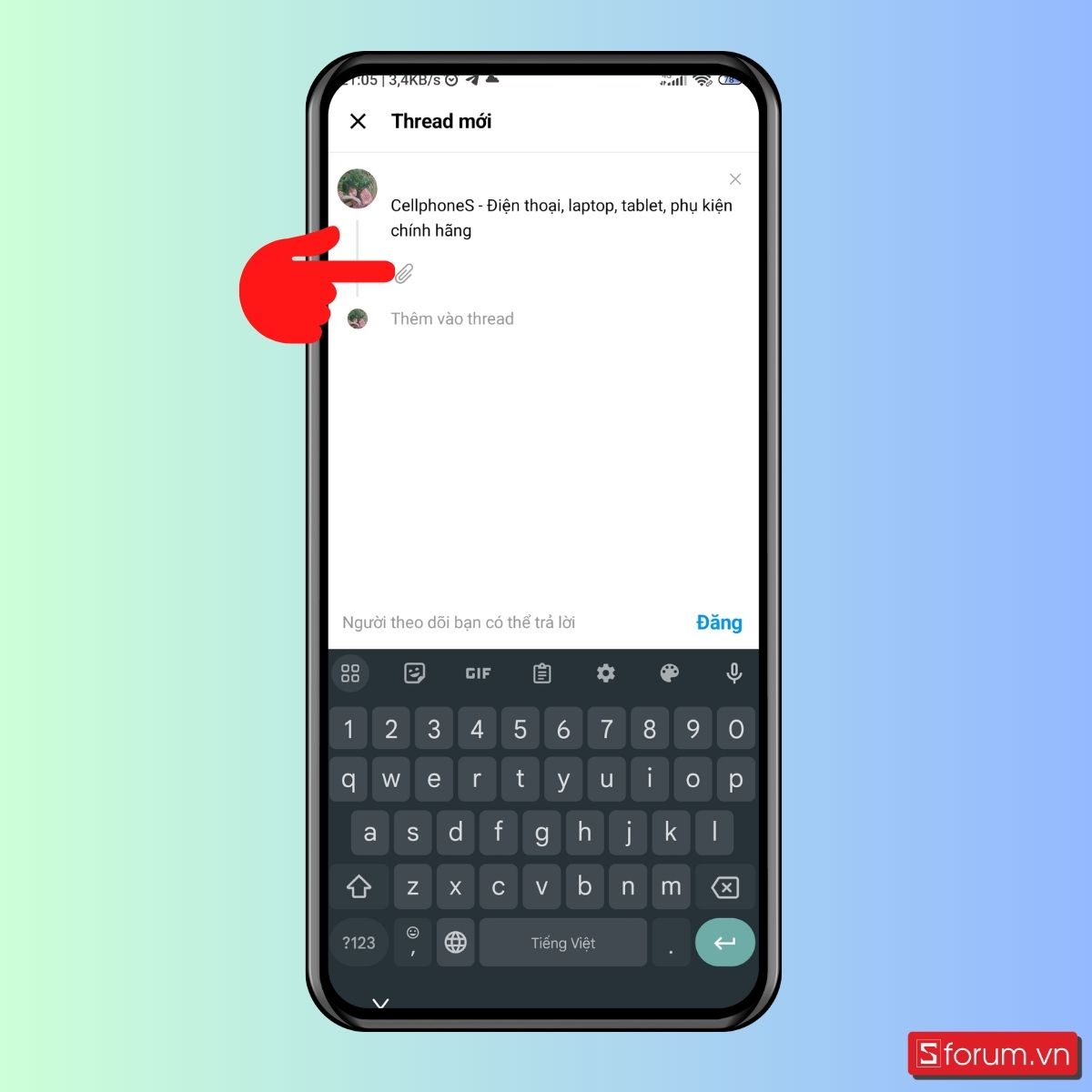
Bước 4: Tùy chỉnh thêm đối tượng có thể thấy và tương tác với bài đăng của bạn bằng việc bấm vào dòng “Người theo dõi bạn có thể trả lời”. Tại đây sẽ có 3 tùy chọn, cụ thể:
- Người theo dõi bạn: Bất cứ ai theo dõi bạn đều có thể tương tác với bài đăng.
- Trang cá nhân mà bạn theo dõi: Những trang mà bạn theo dõi có thể tương tác với bài đăng.
- Chỉ trang cá nhân được nhắc đến: Chỉ những tài khoản được bạn gắn thẻ mới có thể tương tác với bài đăng.
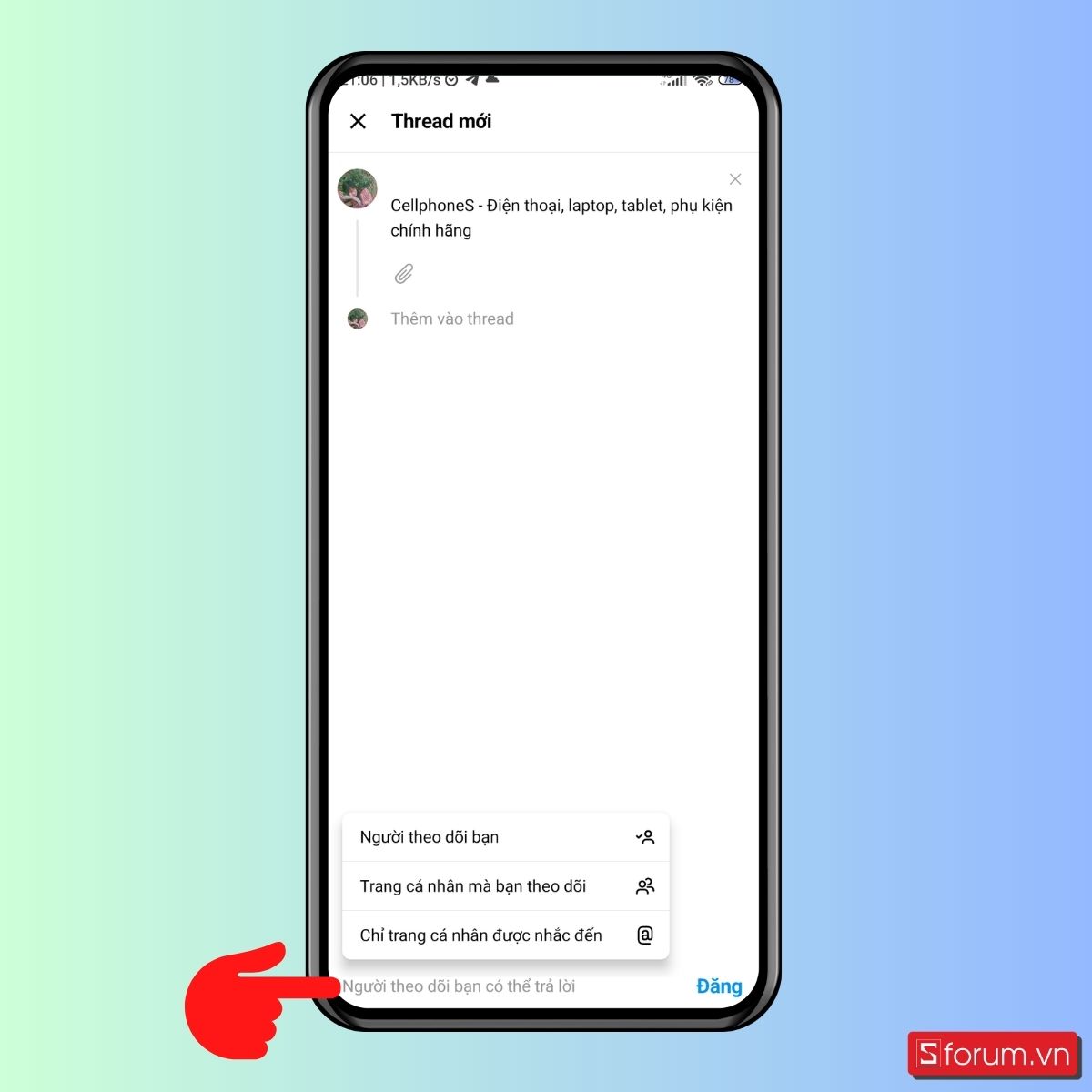
Bước 5: Cuối cùng, sau khi mọi thứ đã ưng ý, nhấn nút “Đăng” để tải lên bài viết trên dòng thời gian Threads của bạn.
Tạm kết
Như vậy Sforum đã giúp bạn biết được Threads là gì và cách để sử dụng ứng dụng này. Hy vọng bạn sẽ có những phút giây giải trí thú vị với Threads.
- Xem thêm: Thủ thuật Android, Thủ thuật iOS
